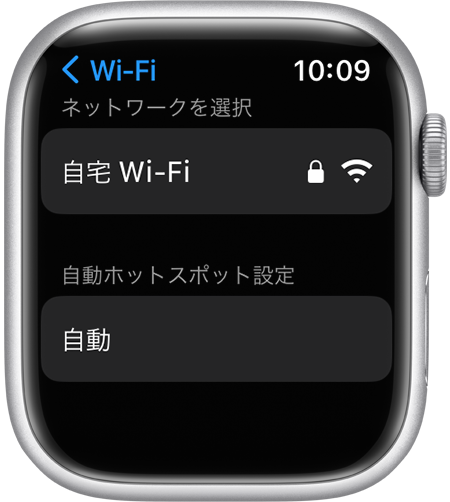Apple WatchをWi-Fiに接続する
iPhoneが近くにない場合は、Apple WatchをWi-Fiに接続できます。Apple Watchから接続するWi-Fiネットワークを選択するには、watchOS 5以降が必要です。
Wi-Fiネットワークを選択する
Apple Watchで設定アプリを開きます。
「Wi-Fi」をタップします。ネットワークが自動検索されます。

接続したいネットワークの名前をタップします。Apple Watch Series 6以降をお使いの場合は、2.4 GHzまたは5 GHzのWi-Fiネットワークに接続できます。Apple Watch Series 5以前およびApple Watch SEでは、2.4 GHzのWi-Fiネットワークにのみ接続できます。
入力画面が表示されたら、スクリブルまたはApple Watchキーボードでパスワードを入力します。
「接続」をタップします。
スクリブルは、英語(オーストラリア、カナダ、英国、米国)、フランス語(フランス、カナダ)、ドイツ語、イタリア語で利用できます。
Wi-Fiネットワークの設定を削除する
Apple Watchで設定アプリを開きます。
「Wi-Fi」をタップし、接続先のネットワークの名前をタップします。
「このネットワーク設定を削除」をタップし、「削除」をタップします。
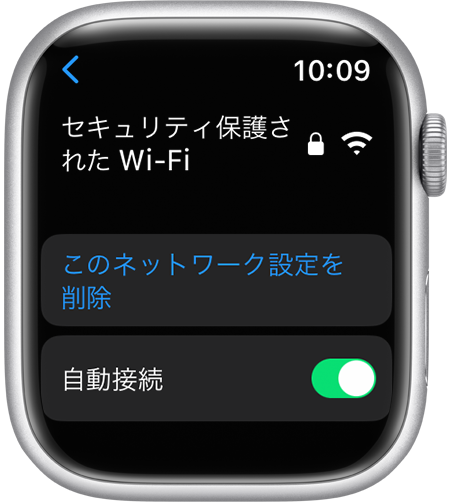
接続できるWi-Fiネットワークを確認する
Apple Watchは、次のようなWi-Fiネットワークに接続できます。
iPhoneが(Apple WatchにBluetoothで接続された状態で)以前に接続したことがあるネットワーク
802.11b/g/n 2.4 GHz(またはApple Watch Series 6以降をお使いの場合は5 GHz)のWi-Fiネットワーク
ログイン、サブスクリプション、プロファイルが必要な公共ネットワークには、Apple Watchから接続できません。こうしたネットワークはキャプティブネットワークと呼ばれ、企業、学校、寮、アパート、ホテル、店舗などの無料または有料のネットワークが該当します。Apple WatchがiPhoneではなく対応性のあるWi-Fiネットワークに接続されている場合は、 がコントロールセンターに表示されます。
自動ホットスポット設定を調整する
Apple Watchで設定アプリを開きます。
下にスクロールして「Wi-Fi」をタップします。
スクロールして「自動ホットスポット設定」を表示し、オプションをタップして選択します。